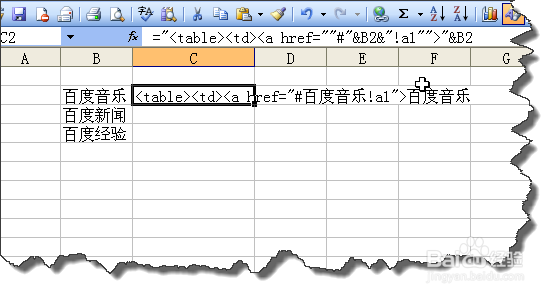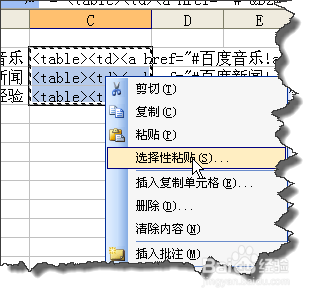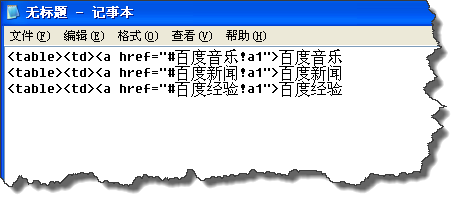1、如图所示,我们首先将所有工作表的名称列出来,并在旁边输入公式:="<table><td><a href=""#"&B2&"!a1"">"&B2,这里B2大家要根据自己的情况重新引用。
2、再通过拖动的方法填充所有数据。
3、选择所得到的公式,ctrl+c进行复制,右击在弹出的菜单选择“选择性粘贴”
4、在“选择性粘贴”窗口,选择”数值“并确定。
5、再次选择刚刚得到的数据,复制粘贴到记事本中。
6、不做任何处理,复制记事本中的文本
7、再回到EXCEL,粘贴文本,你会发现在EXCEL中已经为所有工作表建立超链接了